シンフリーサーバーは名称や内容の変更が激しいので、ご注意してください。本文は、古いままの名称になっているところがあります。
2023/10/3「XFREE」が「シンクラウド for Free」のリリースに伴い、新規受付を終了しました。
2024/7/10『シンクラウド for Free』から『シンフリーサーバー』へのサービス名称変更されてます。https://www.xfree.ne.jp/news_detail.php?view_id=949
また2025/7/31で「XFREE」のサービス提供が終了されます。
『シンブログ』は2026/3/31/提供が中止されます。https://www.wpxblog.jp/news/detail.php?view_id=1608
取り合えずシンフリーサーバー(旧シンクラウド for Free)を使ってみました。
2025/3/24追記アカウント作成後シンフリーサーバーのお申し込みで無料プランを申し込もうとすると「現在、無料プランでは移転以外のお申し込みを受け付けておりません。」と出て移転以外はダメになってるみたいです。
こちら↓は無料で使えます。
ドメインを取らなくても初期ドメイン(cloudfree.jp)があるので
WordPressブログは公開できました。
こちらが作ったものです。
イチゲブログ別館(テーマCocoonだけインストールして、他はデフォルトのまま)
こちらは1年限定80円のドメインを取得して作りました。
イチゲブログ別館2階(Googleアドセンスも取りました。)
「シンクラウド for Free」1つのサーバーで10個まで別のドメインをもったWordPressブログが運用できるみたいです。
無料独自SSLをONにしないとhttps://ではなくhttp://になります。
http://だとブラウザのアドレスバーに「セキュリティ保護なし」と出ます。
古いWEBページはよくあります。
初期ドメイン(cloudfree.jp)でも独自SSLは利用できるようです。
(反映されるまで1時間以上かかる)
シンブログ ![]() というさらに簡単にWordPressブログが始められるものも申し込みました。
というさらに簡単にWordPressブログが始められるものも申し込みました。
最初からWordPressの環境が提供されます。
つくったものichigebkn3のブログ(多分テーマは固定でインストールできないっぽい)
「シンクラウド for Free」は無料でWordPressの練習ができていいです。
ただ「XFREE」ではHtml、Php、WordPressに分かれて使いやすかったのですが。
「XFREE」と同じ感覚でHtml、Phpを扱うのは簡単じゃなくなったかも。
Htmlは同じようなことができます。
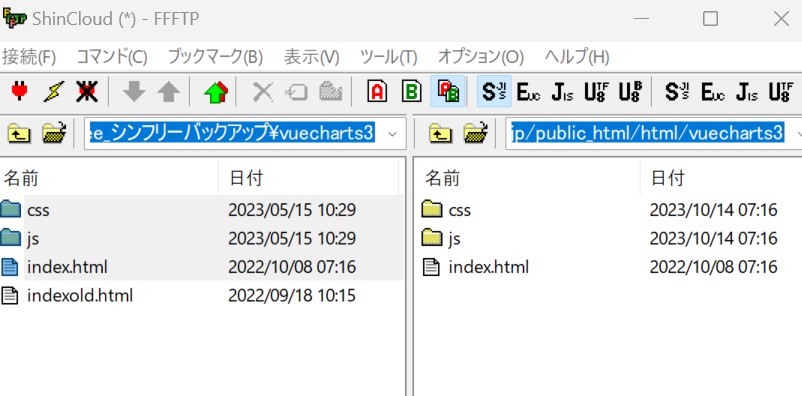
PHPは「XFREE」より初心者には結構、大変だと思います。

Pythonで動的なものも作れます。
(関連は不明だが、そのあと不正アクセスされたので、その詳細も書いてます。WordPress経由かもしれない。)
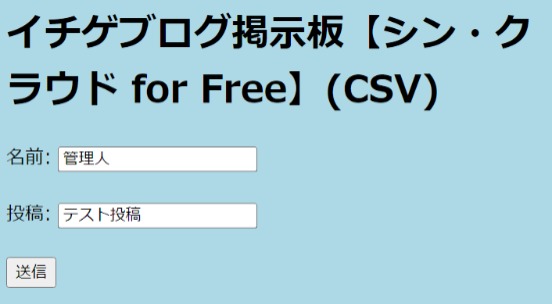
Cronで定期実行できます。

申し込み
マニュアルトップにやり方が書いてあります。
住所、氏名、電話番号、メールアドレス、SMS認証が必要でした。
WordPress
ドメインは何も設定せず、いきなりWordPressの簡単インストールをやりました。
WordPress 日本語版にやり方が書いてあります。
そこにも書いてありますが「MySQL(データベース)の設定」を先にやります。
ドメイン設定しないとできないかと思ったら以下のドメインで動くようになってました。
http://cf193110.cloudfree.jp/kikuichige/
http://サーバーID.cloudfree.jp/ブログ名というURLが出来上がりました。
初期ドメイン:cloudfree.jp
サブドメイン:サーバーID
このドメインでもSSL化の設定はできます。1時間以上待たないとSSL化できませんでした。
サーバー管理(サーバーパネル)→サーバーIDを選択→ドメイン→ドメイン設定→詳細で
SSL(無料独自SSL)をONにしてみました。
直後はhttps://cf193110.cloudfree.jp/kikuichige/にアクセスしたけど
「接続がプライベートではありません」になりました。
またサブドメイン(cloudfree.jpを分割したもの)なので、Google検索にインデックスされても検索上位にはこないかも(根拠なし)
そんな状態でGoogleにインデックスされているか1日たって調べた。(Google Search Consoleは使っていない)
「イチゲブログ別館」でGoogle検索すると検索結果に出てきた。
WordPressセキュリティ設定はありますが
有料のシンレンタルサーバー ![]() にあるWAF設定が見当たらないのも少し心配。(追記:2024/4/23からWAFが使えるようになった。)
にあるWAF設定が見当たらないのも少し心配。(追記:2024/4/23からWAFが使えるようになった。)
私はWAFが何かは詳しくないのだが実験してみた。
自分のイチゲブログでWordPressの設定を変更すると。
サーバーを管理しているところにあるWAFをOFFにしないと設定変更できず「閲覧できません (Forbidden access)」と出る。
つまりWAFがONになっていれば誰かにWordPressにログインされたとしても
設定を勝手に変更できないのである。
シンクラウド for Free(イチゲブログ別館)では変更できたのでWAFはないっぽいです。
WAFがこれだけのために存在している機能なのかは分かりません。
WordPressのユーザー名やパスワードは、しっかりしたものにしないと簡単に書き換えられてしまいます。パスワード=passwordとかはしないようにしましょう。
またWAFがあるタイプのサーバーでは、WAFをON/OFFできる管理ページのログインパスワードと
WordPressのパスワードは共通にしないほうがいいですね。
2024/4/23からWAFが使えるようになった。
早速全部ONにした。
https://www.xfree.ne.jp/manual/man_server_waf.php

有料のドメイン代だけでブログ運用できるのはいいかもしれない。
シンクラウド for Freeのオプションになってる
シンドメイン ![]() でドメインを取るのが無難です。
でドメインを取るのが無難です。
注意点としては1年目安くても更新すると高くなるので、そのときの値段も注意!
でも年単位なので月額にすると200円行かないのもあるので
レンタルサーバーを借りるよりは安いです。
ただシンクラウド for Free(無料サーバー)は3か月ごとに
更新ボタンを押すのを忘れると契約切れになるので注意が必要です。
契約の更新についてをよく読んだほうがいいです。
更新を忘れてデータが削除されたら、同じアカウントで新しい無料サーバーが使えるのか気になる。
ちなみになぜ3か月ごとに更新ボタンを押す必要があるかは
恐らくLet’s Encryptという無料SSLを使っているからだと思います。
これは3か月ごとに更新処理が必要だからです。
当ブログをレンタルサーバーからVPSに移行して私も無料SSLを使っているのでわかりました。↓
ドメイン追加
上の状態でも使えそうですが、勉強のためドメイン購入しました。
ドメイン設定
1年だけなら80円で済むので更新しない前提でシンドメイン ![]() でドメイン取得しました。
でドメイン取得しました。
2年目の3729円は払うつもりはないので1年で解約します。
ドメインメニューの三点設定から「契約情報」→「解約する」→「解約申請をする」
(追記)期限の2か月前に解約申請しました。解約しても期限までは使用可能です。
解約直後に同じドメインを申し込もうと思ったけど、しばらくは習得できないみたいです。
解約をした独自ドメインは期限後どうなりますか?
いつ開放されるか分からないので、2年目は新しく取り直すことにしました。
リダイレクトを設定したほうがいいが、リダイレクトは古いURLが自分のものでないと設定できないはずなので、検索順位は再度評価され、Googleアドセンスは新しいURLで再申請が必要になる。
サイト移転時の推奨事項:リダイレクトの解説 – Google 検索セントラル コミュニティ
実際は、期限切れでもアクセスできた(期限切れ翌日確認)のでmeta refreshでリダイレクトするようにした。しかし数時間後アクセスできなくなった。(後述)
でも4288/12か月=357円/月なので有料レンタルサーバーよりは安いです。
1年限定でドメインを取った場合の注意点ですが。
Googleの検索評価はドメインについてくるので
1年たってまた新しいドメインを付けたらGoogle検索の評価はリセットされます。
また、ただドメインを新しく付け替えた場合、前に存在していたものと同じコンテンツになるので
Google検索の評価は下がるかもしれません。
なので1年目の料金(80円)が安いから使っていたドメインも、
2年目も使いたくなったら、それ以降、毎年払う料金(4288円)は極端に高くなります。
もし2年目以降も続ける予定なら最初にある程度の値段で、
同じくらいの更新料のドメインを選んでおいた方がいいです。
例えば、.netは取得(1年目)1280円。更新(2年目以降)2029円になっています。
Google検索順位を重視する方は、その辺も注意してください。
ドメイン価格の詳細はシンドメイン ![]()
![]() の中段に「価格一覧」がありますので、そこで見れます。
の中段に「価格一覧」がありますので、そこで見れます。
「取得したいドメイン」に「kikuichigebkn.website」と入力して「ドメインを検索する」をクリックした後の画面。(その際、デフォルトのcom、net、jpなどのチェックははずす)
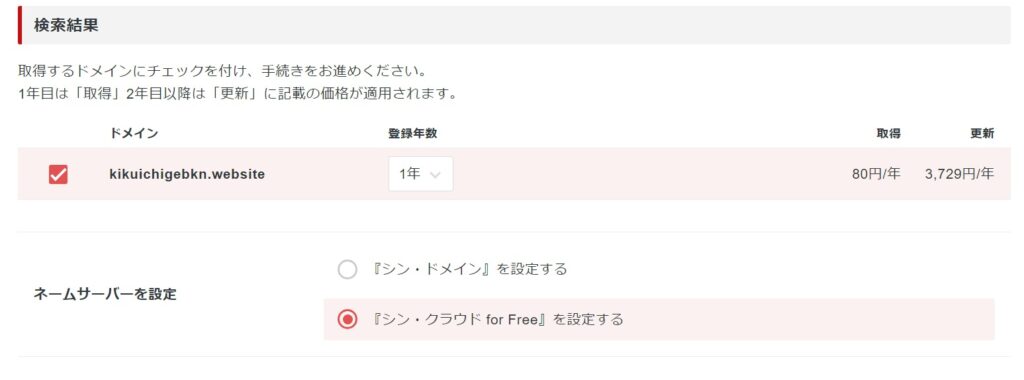
支払いはコンビニ決算、ファミマで支払う場合、
今はFamiポートがないのでマルチコピー機になります。
第1番号は「受付番号」第2番号が「電話番号」になります。
支払いが終わるとドメインが追加されます。
そのあとはドメイン設定にやり方が書いてあります。
追加したあと「無料独自ドメインの設定に失敗しました」ということでSSLが×になってます。
cf193110.cloudfree.jpの設定からSSLをOFFにして
kikuichigebkn.websiteを削除し、もう1回追加しました。→状況変わらず(関係なかった)
ドメイン→SSL設定を見ると「ドメイン追加後、利用可能になるまで1時間かかる」と書いてあって「反映待ち」になってました。
右のほうにSSL設定状況のON/OFFがあったのでONにしたら「無料独自SSL」になりました。
目次へ
WordPress設定
今までレンタルサーバー、WordPressブログ、ドメインで1個のセットだと思っていたが違うみたい。
レンタルサーバー1個に対し、ドメイン(仕様に10個までと書いてあった)+WordPressブログということみたいです。
つまりドメイン10個ならWordPressブログ10個を1つのレンタルサーバーで動かせるということ。
ということでWordPressを、また簡単インストールして新たなWordPressブログを始めてみる。
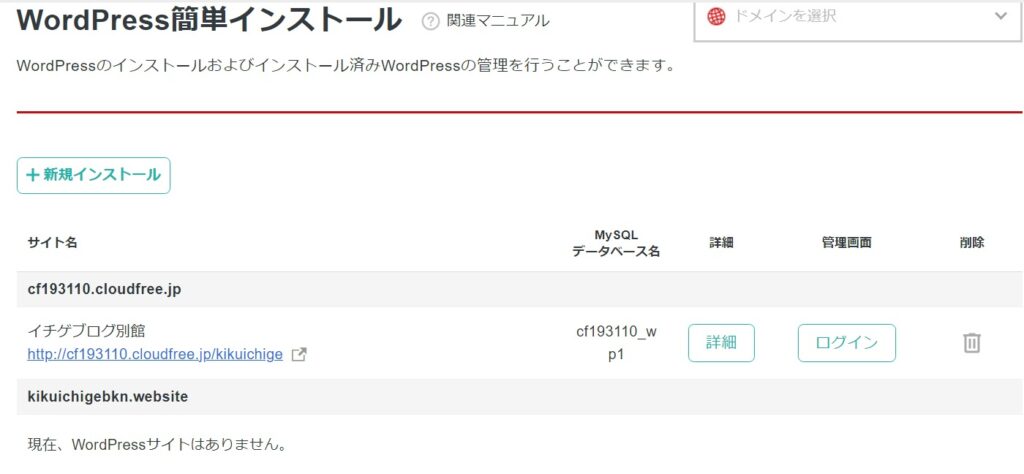
その際、保存領域が気になったが今の段階で全然空いているので、もう1個追加しても問題なさそうだ。
ディスク使用率0.1%(0.202 / 10GB)
データベースは設定しないでも前と同じものになるので前より簡単に完成した。
→2個目のWordPressブログインストール後0.1%(0.326 / 10GB)
2個目のWordPressブログ
https://kikuichige.site/
SSLが反映するまで1時間以上かかりました。
もしページにアクセスしたとき
セキュリティ保護なし|ドメインになっていたら
http://kikuichigebkn.website/のようにhttpになっています。
アドレスバーのURLをコピーしてメモ帳に貼り付けhttps://をhttps://に変更して
アドレスバーに貼り付ければSLL対応したものになります。
どこかに自分のブログのリンク先をはりつけるとき
せっかくSSL対応されているのにhttpのままだと「セキュリティ保護なし」が見た人のウェブブラウザに出てしまうので気を付けましょう。
2日経ってGoogle検索にインデックスされていました。
「イチゲブログ別館2階」で検索すると出てきます。
2023/10/9Googleアドセンスに申請→2023/12/22 合格しました。
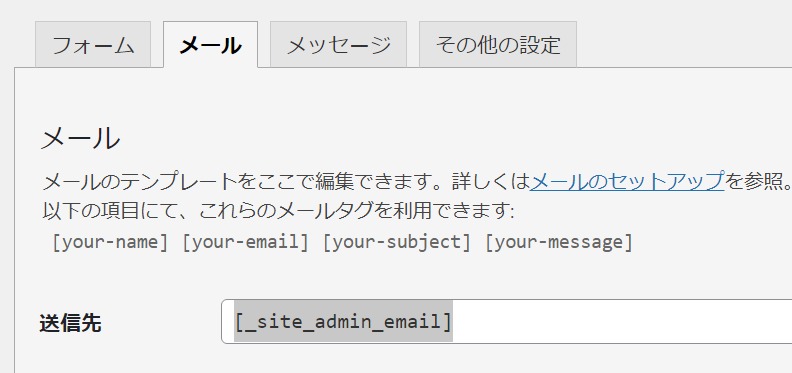
予約投稿失敗と出る場合
原因は分からないけどアイキャッチを設定したら、not foundになったWordPressの投稿をみたら「予約投稿の失敗」になっていた。
編集画面の右で以下のように公開の「今日8:46AM」をクリックして現在をクリックすると
公開の今日8:46AM→「今すぐ」になるので「更新」をクリックすればなおった。
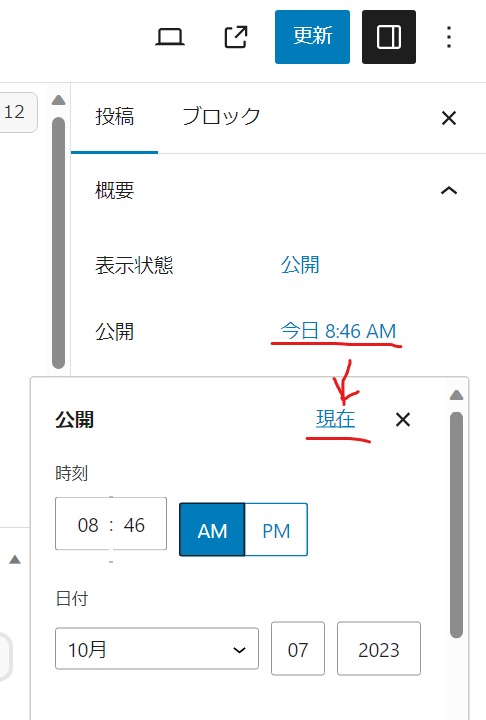
2年目新規ドメイン取得
手順としてはドメインを新規取得してWordPressを改めてインストールします。
その際、前の記事を移行するので以下を参考にバックアップしておきます。
シンクラウド for FreeとUpdraftPlusでサーバー移行の練習をした! | イチゲブログ別館2階 (kikuichigebkn1.website)
1年の期限が来たので解約し、新しくドメインをとりました。
シンドメイン ![]() にアクセスし「ドメイン取得」
にアクセスし「ドメイン取得」
今まで使っていたkikuichigebkn.websiteを検索してみたが、取得できないと出るので
kikuichigebkn1.websiteにして検索→「取得手続きに進む」
「ネームサーバーを設定」は「『シンフリーサーバー』を設定する」
「利用規約に同意」→「お申込み内容の確認とお支払いへ進む」
お支払い方法の選択→「コンビニエンスストア」→「決済画面へ進む」→必要事項を入力→「確認画面ヘ進」→「お支払い手続きを行う」
お金を払い終わったら、ドメインをサーバーに追加します。
ドメイン設定にやり方が書いてあります。(上の1年目の時の様子も参考にしてください。)
WordPress設定
「サーバ-管理」→「WordPress簡単インストール」→「WordPressを追加」→必要事項入力後(テーマCocoonが選択できる)→「インストールする」
自分のURLにwp-admin/を付けてアクセスするとWordPress管理画面にアクセスできます。
プラグインでUpdraftPlusをインストール。(事前に元のサイトでバックアップしておく。)
バックアップ/復元→既存のバックアップ の復元をクリック→データベースをまず復元
→□データベースにチェックを入れ次へ
データベースの復元オプション: デフォルトでチェックされてるので、そのまま□ データベース内のサイトの場所を検索して置換する (移行) →復元
次にアップロード、その他 を復元
アップロード、その他にチェックして次へ→復元
「テーマ」はWordPressインストール時に選択していたのですでにインストールされていました。
「プラグイン」は個別にインストールしました。
Googleアドセンス再申請(2024/10/7)、Search Console、Analyticsはこちらを参考にしてください。
【WordPress入門】Googleアドセンスに申し込んでみた! | イチゲブログ別館2階 (kikuichigebkn1.website)
WordPressセキュリティ設定とセキュリティのWAFの設定、
サーバーパネルの「php.ini設定」にて
「allow_url_fopen」および「allow_url_include」をいずれも
「無効(Off)」←2025/10/3追記、注意書きに「※「Xアクセラレータ Ver.2」が有効な場合、(※)の設定は変更できません。」があったので現在はデフォルトのままにしてます。
その他、以下変更。(自分で32M以上の大きいフィルをアップロードするときは、ここが引っかかるので覚えておく。)
post_max_size 1G→32M
upload_max_filesize 1G→32M
【シンクラウド for Free】「お客様のサーバーアカウントにおける不正なアクセスの検知および制限の実施について」というメールが来たので調べた | イチゲブログ別館2階 (kikuichigebkn1.website)
追加で
XML-RPCを無効にしてみる
ユーザー名を見えなくした
feed
アップロードMAXサイズを変更
Google Search Consoleの削除→「新しいリクエスト」で古くなったttps://kikuichigebkn.websiteを削除申請した。2024/10/7
2024/10/11Google Search Consoleで「重複しています。Google により、ユーザーがマークしたページとは異なるページが正規ページとして選択されました」が発生しているが放置。
(2025/10/3追記)今年も期限切れなので別のドメインに変更した。新しいサイトの準備ができたのでプラグインを入れてSite Kit by Googleを設定。さらに、期限まで少しあるので、後述のリダイレクトのindex.htmlを作ってアップロードした。その後、Google Search Consoleで古くなったurlのプロパティを選んで、プロパティを削除した。新しいものはSite Kit by Googleの設定だけで、Google Search Consoleは何もする必要がなかった。
Googleアドセンスも古いドメインを削除して新しいものを追加した。
期限日を過ぎてシンドメイン ![]() には古いドメインが消えていたが、まだアクセスできた。
には古いドメインが消えていたが、まだアクセスできた。
多分DNSサーバー?に、ドメインが、そのまま残っているものと思われる。
いつ使用不能になるか分からないので新しいドメインにリダイレクトするように以下ファイルをindex.htmlという名前で作り
/kikuichigebkn.website/public_htmlにアップロードした。
<!DOCTYPE html>
<html>
<head>
<meta http-equiv="refresh" content="0; url=https://kikuichigebkn1.website/">
<title>Redirecting...</title>
</head>
<body>
<p>If you are not redirected, <a href="https://kikuichigebkn1.website/">click here</a>.</p>
</body>
</html>
しかし数時間後アクセスできなくなった。多分DNSが消去されたと思われる。
またsite:古いドメインで検索するとインデックスがすべてなくなっていた。その代わりsite:https://kikuichigebkn1.websiteで検索するといくつか出てくる。
ただGoogle Search Consoleで「重複しています。~」のエラーが出ているのと多分関連していると思うが、アクセスはなくなってしまった。前のサイトと内容がかぶっていると判断されていて古いサイトが削除されていることがGoogleに伝わっていない状態。放置してGoogleが気づくのを待ってみます。→2週間後Google Search Consoleで「重複しています。~」のエラーはなくなった。
しかしアクセスは以前より少ない。やはり検索評価は下がっていそうである。
2024GoogleAdsense再審査
2024/10/7→10/16合格したのでads.txtをおいて、自動広告ONにしたら広告がでるようになった。
2025GoogleAdsense再審査
2025/10/3→10/15不合格「ポリシー違反が見つかりました」、そのまま何も修正せず、再審査依頼。10/27再度不合格。審査が厳しくなったのか?11/4記事を2つ追加して、再審査依頼。11/12再度不合格。11/15さらに記事1つ追加で、再審査依頼。11/24再度不合格。12/25記事1つ追加で、再審査依頼。
コンテンツが複製された画面における Google が配信する広告の扱い
次のような画面には、Google が配信する広告を配置できません。
- コメントの追加、キュレーションなど、コンテンツに価値を追加することなく、他のパブリッシャーのコンテンツを埋め込んだりコピーしたりしている。また、知的財産権に関する Google のポリシーに準拠する必要もあります。
有用性の低いコンテンツ
お客様のサイトは、弊社の定めるサイト運営者ネットワークのご利用要件を満たしていないと判断されました。詳しくは、以下のリンク先の情報をご参照ください。
シンクラウド for Freeでads.txt ファイルを設置しました! | イチゲブログ別館2階 (kikuichigebkn1.website)
目次へ
なれたら独自ドメイン永久無料特典付きのシンレンタルサーバー
シンクラウド for Freeで試してみていいと思ったら。
ドメインが無料(サーバーを契約している間)の
シンレンタルサーバー ![]() を使うのがいいと思います。
を使うのがいいと思います。
独自ドメイン永久無料特典(.com / .net)と
独自ドメイン1年無料特典![]() (.online / .spaceなど)があります。
(.online / .spaceなど)があります。
独自ドメイン1年無料特典は2年目から有料(結構、高い)なので
独自ドメイン永久無料特典のほうのドメインを取った方がいいと思います。
違いは.の後ろの文字が違うのですが、何がメリットかわかりません。
もしからしたらSEO的にいいかもしれないですが、個人的には関係ないような気がします。
私は■ドメイン取るならお名前.com■で永久無料ドメイン付きレンタルサーバーを使ってました。(現在はVPS)
ドメインはkikuichige.comです。実績は以下で公開しています。
イチゲブログのアクセス集計
イチゲブログのGoogle Search Console検索データ分析
誰もアクセスしていないとサーバーが寝てしまうので起きて表示するまで数分かかる場合があります。
料金は契約期間によって安くなっているので注意です。
1番安く表示されている料金は3年契約になっています。
また月額であることも注意です。
無料ドメイン付き有料レンタルサーバーという選択肢もあるので、こちらも参考にしてください。
値段等、私が間違いや誤解して書いてるかもしれませんので自己責任でご判断ください。
目次へ
シンブログはさらに簡単
シンブログ ![]() だと更に簡単にWordPressブログが始められます。
だと更に簡単にWordPressブログが始められます。
「今すぐブログを始める」をクリック。シンアカウントがない場合はアカウント作成になります。
私は作ってあったのでログインすると以下のようにブログURLを書くだけで「入力内容を確認」をクリック。
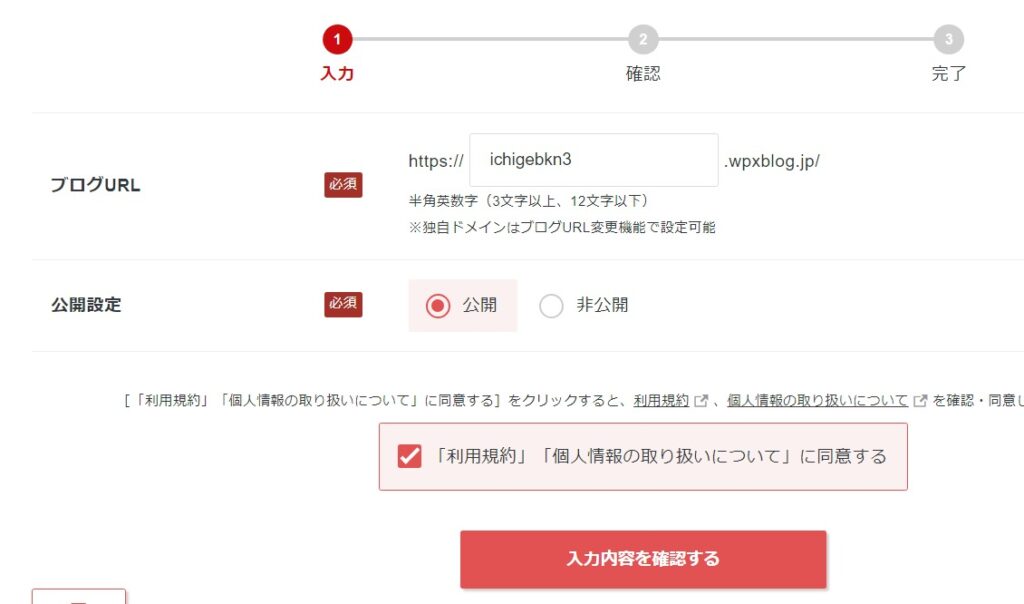
確認画面で「申し込みで完了」をクリック。
ichigebkn3のブログ「あと3分でブログを利用開始できます」と出ます。
3分後F5を押してブラウザを更新すると「ブログを書く」「WordPress管理画面」ボタンが出ます。
「ブログを書く」をクリックすれば普通のWordPressの投稿編集画面になります。
取り合えず、タイトル、本文、アイキャッチだけ設定して。
右上の「公開」をクリックしたものがこちらです。
ichigebkn3のブログ
ただWordPressのメニューをシンクラウド for Free(左)とシンブログ ![]() (右)で比較すると
(右)で比較すると
シンブログ ![]() には外観にテーマがない。多分Cocoonのようなテーマは入れられないと思われる。
には外観にテーマがない。多分Cocoonのようなテーマは入れられないと思われる。
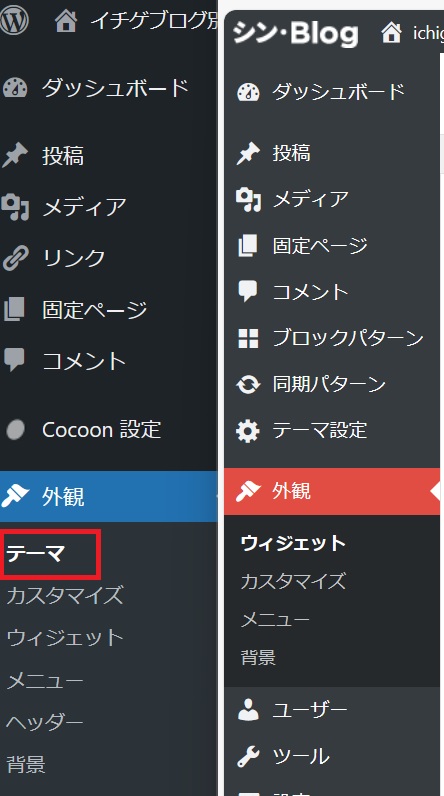
Cocoon
私のイチゲブログで使っている無料のおすすめWordPressテーマです。
WordPressテーマとは、WordPressでサイトのデザインや機能を変更できるファイルの集まりです。
CocoonにWordPressにインストール方法が書いてあります。
アフィリエイトでおすすめ
私は3年ブログをやっていますが、アフィリエイト収益は月2000円ぐらいです。あまり期待しなほうがいいかも。バリューコマースでyahoo、アマゾン、楽天の商品の宣伝をするのが簡単でおすすめです。
例えば、WordPressの本のアフィリエイトリンクはこんな感じです。
A8.net は、いろんな広告があり、よく知っているメーカーだったら宣伝しやすいかも。
Googleアドセンスは、自動で広告が出てくるので楽です。
2023/10から俗に言う「ステマ規制」というのが始まりました。
対策として「ステマ規制 cocoon」でググると出てきます。
私は1番上に「※ 当サイトではアフィリエイト広告を利用しています。リンクは広告リンクも含みます。」というメッセージを表示してます。
Python
一応、動くことは確認できましたが、動かなくなる危険があるので
初心者の方は、あまりやらないほうがいいと思います。
Pythonでリクエストを動的に処理
詳細はこちら↓↓
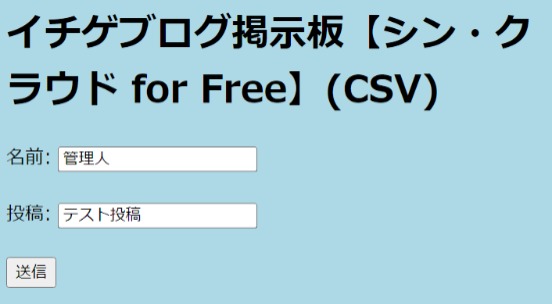
PythonでDjangoを動かしてみたかったけど・・・
Djangoは動かせるのか?
最初コマンドを入力する手段(ターミナル)が見当たらなかった。
それはSSHが使えるようになったので解決した。↓
ただライブラリをインストールするpipなどが権限がなくて
多分、実行できないと思うので
Djangoは無理ではないかと思います。

まとめ
- シンクラウド for Freeはドメインを用意しなくてもWordPressが使える。
- シンドメイン
 で数十円(1年限定でやめる場合)で独自ドメインでシンクラウド for Freeを使うことができる。
で数十円(1年限定でやめる場合)で独自ドメインでシンクラウド for Freeを使うことができる。 - シンブログ
 は簡単にWordPressを始められるが多分、テーマを新規インストールすることはできない。
は簡単にWordPressを始められるが多分、テーマを新規インストールすることはできない。 - 「シンクラウド for Free」を使う人は、「期限更新(無料)」を3か月に1回クリックするのを忘れないようにしましょう。
- 本格的な運用は有料の永久無料ドメイン付きレンタルサーバーのほうがいいと思います。
目次へ
イチゲをOFUSEで応援する(御質問でもOKです)Vプリカでのお支払いがおすすめです。
MENTAやってます(ichige)
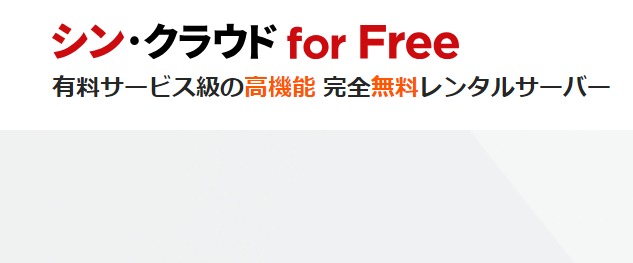

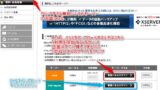
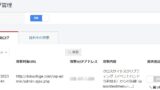
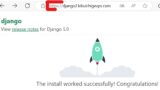
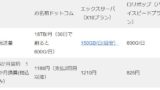
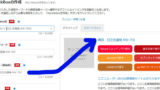
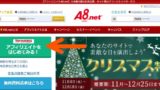

コメント